Microsoft Visio - 连接 Smartshapes
SmartShapes 允许自动连接形状。 如果您想连接不直接相关的形状,可以手动连接它们。
要手动连接形状,请单击"主页"选项卡"工具"部分中的"连接器"工具。 鼠标指针现在变为连接器。

绘制一条从起始形状到目标形状的连接线。 您会注意到代表连接器的虚线。 您可以将此连接器粘贴到连接点或将其粘贴到目标形状。 将其粘贴到形状上将使您能够将形状与连接器一起移动到画布上的不同位置。
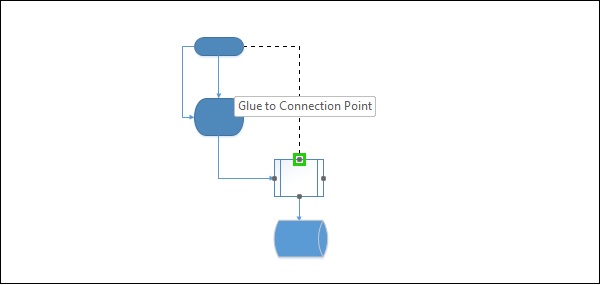
单击"主页"选项卡"工具"部分中的"指针工具",使鼠标指针恢复正常。

